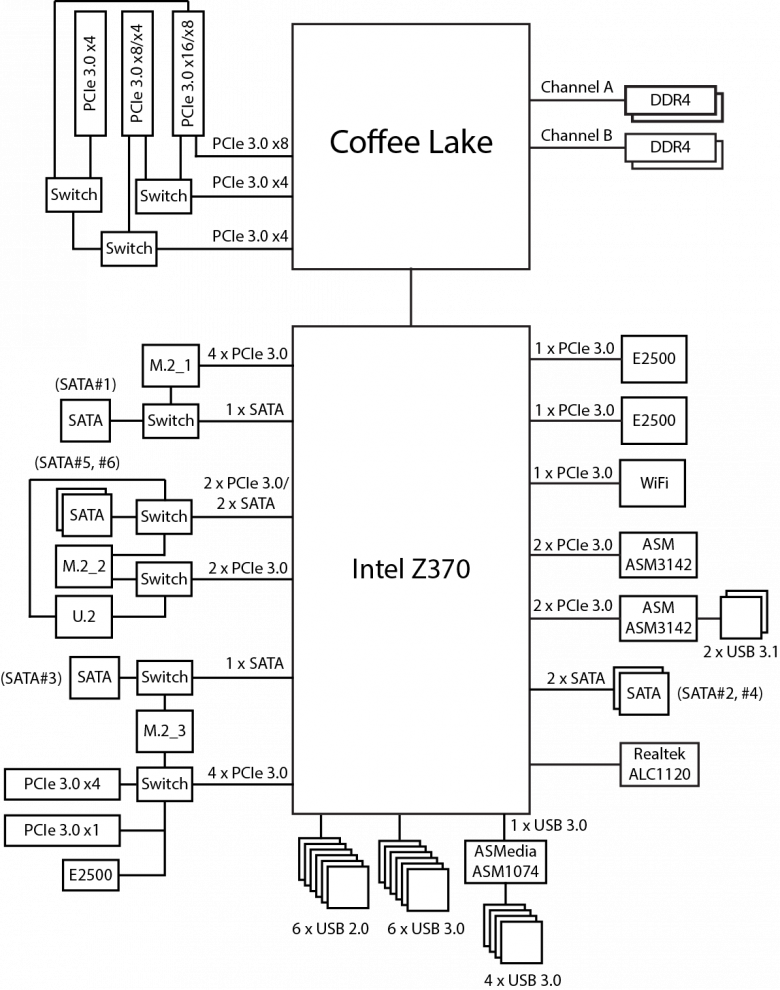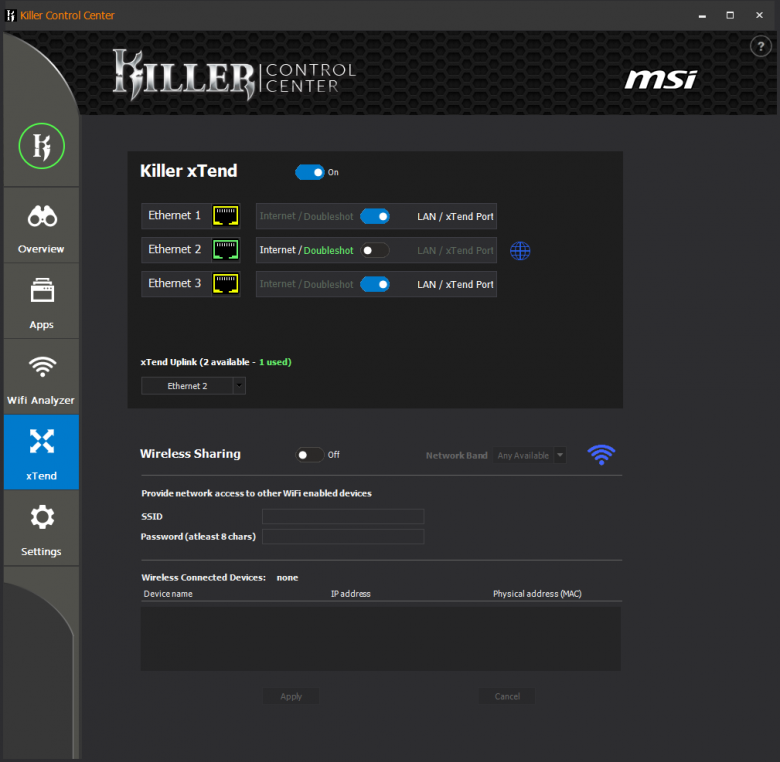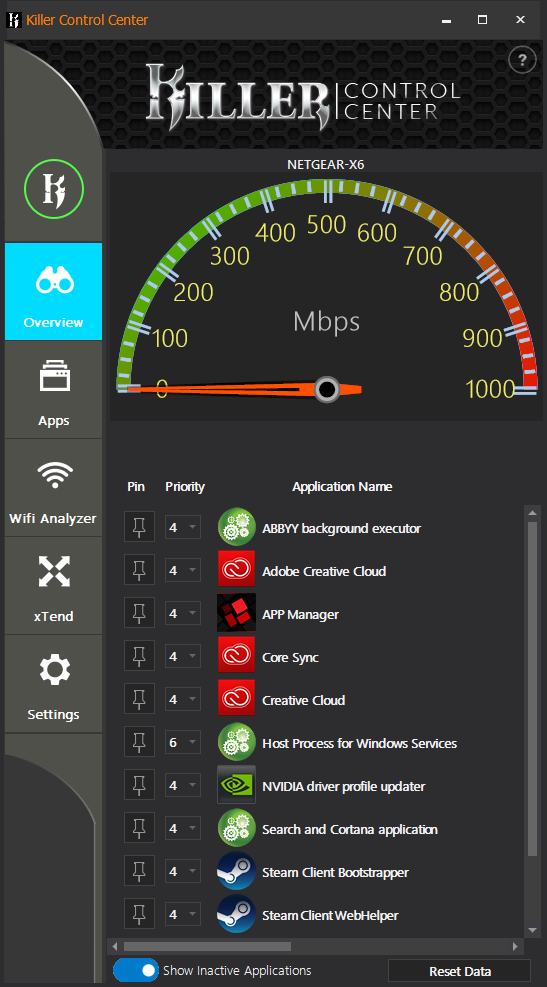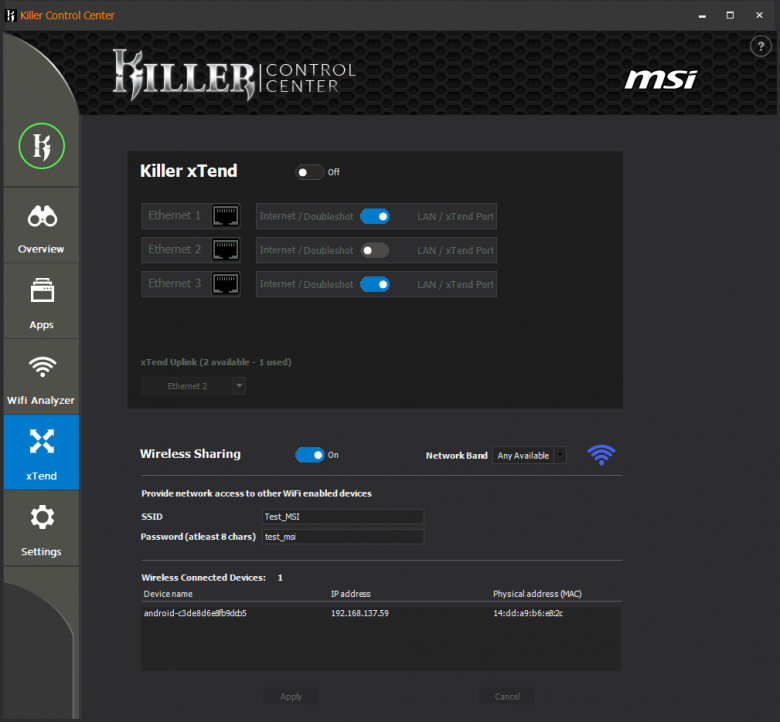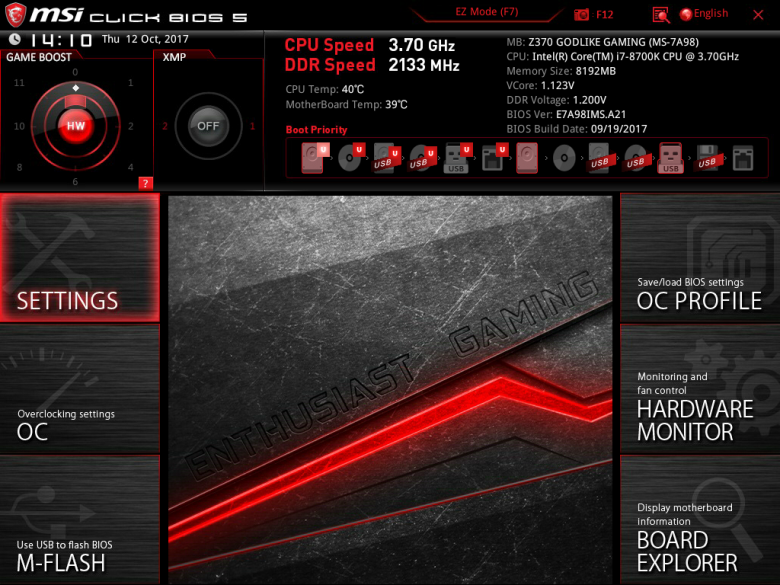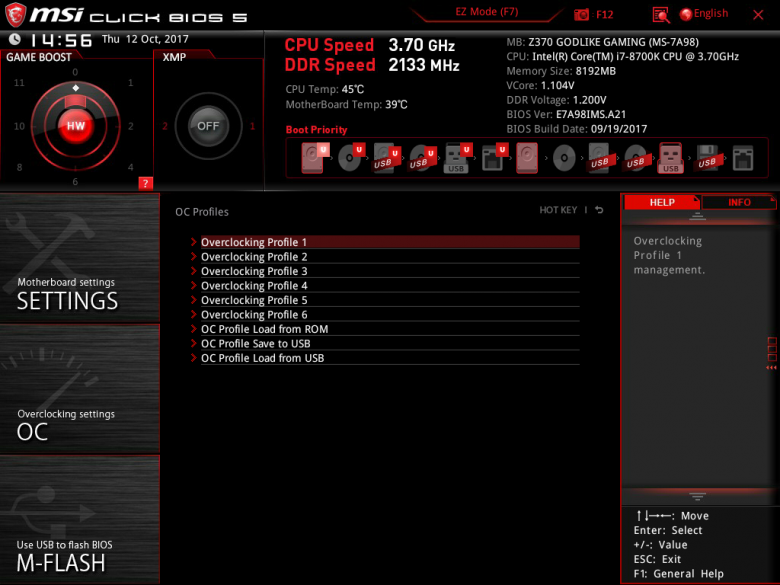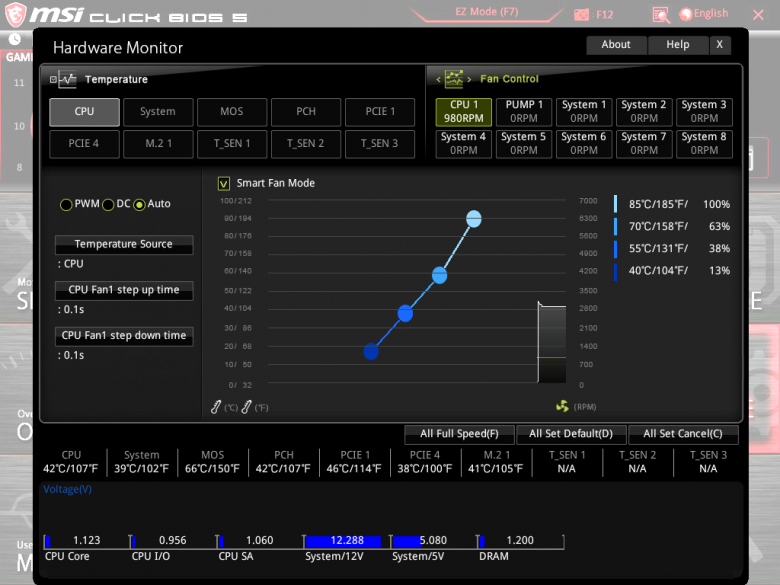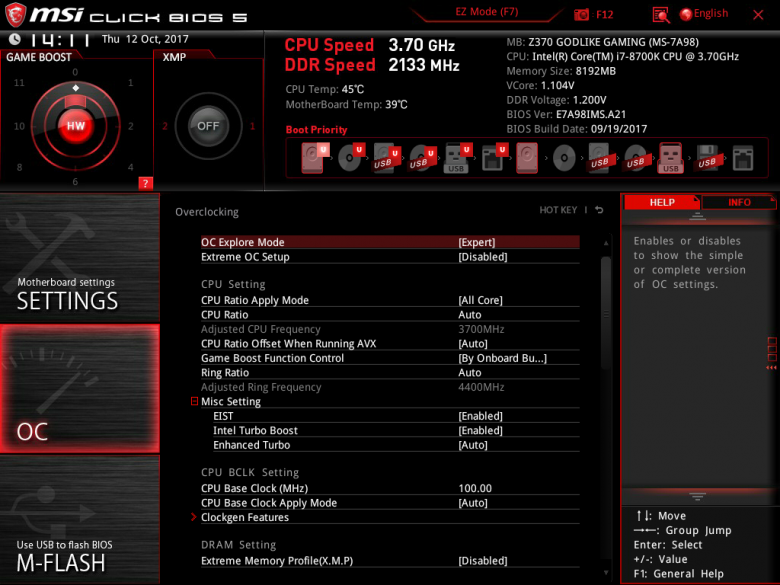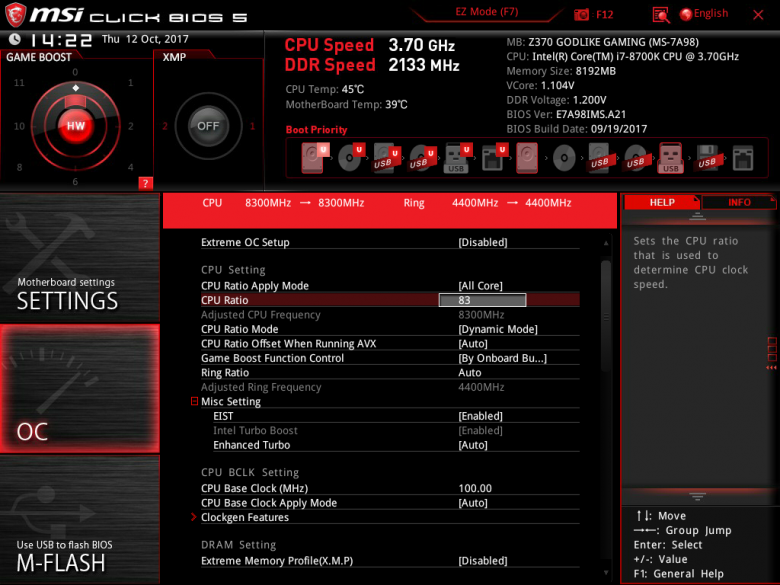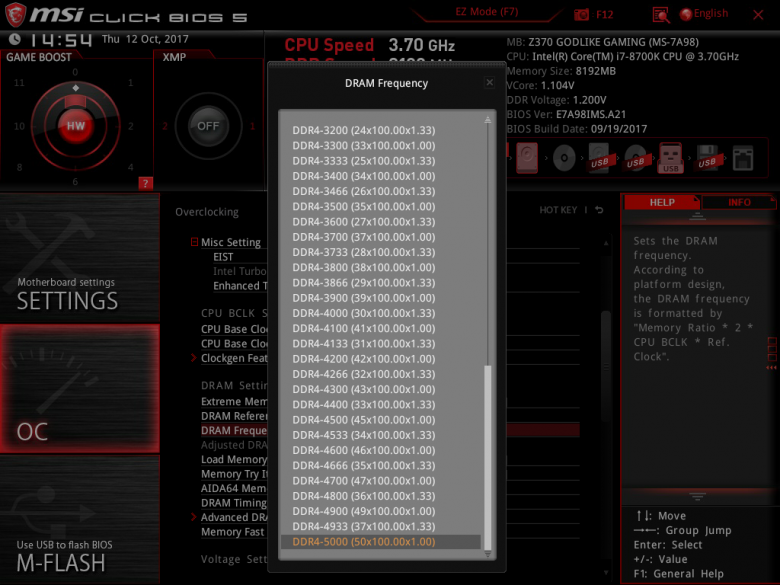Платы компаний Gigabyte и Asus на новом чипсете Intel Z370 мы уже рассматривали. а вот платы MSI — пока еще нет. Сегодня мы восполним этот пробел и рассмотрим топовую модель MSI серии Enthusiast Gaming на чипсете Intel Z370 под процессоры Intel Core 8-го поколения. Ее полное пафосное наименование — MSI Z370 Godlike Gaming.
Комплектация и упаковка
Плата MSI Z370 Godlike Gaming поставляется в большой по размерам коробке с ручкой.
Комплект поставки красноречиво говорит о том, что речь идет о топовом продукте. Кроме традиционного руководства пользователя и DVD-диска с драйверами и утилитами, в комплект поставки входят стикеры для кабелей, шесть SATA-кабелей в тканевой оплетке (все разъемы с защелками, три кабеля имеют угловой разъем с одной стороны), заглушка для задней панели платы, мостик SLI на две видеокарты, три термодатчика, две антенны встроенного Wi-Fi-модуля и кабель, представляющий собой Y-разветвитель длиной 80 см для подключения двух RGB-лент.
Кроме того, в комплект поставки входит RGB-лента длиной 38 см (5050, 5 В) с отдельным кабелем для подключения. В ленту встроены магниты, что позволяет легко монтировать ее в корпусе. Вообще, несмотря на кажущуюся очевидность идеи комплектовать RGB-лентами материнские платы с разъемами для подключения таких лент, это первая плата, у которой мы наблюдаем расширение комплектации в означенную сторону.
Помимо всего перечисленного в комплект поставки входит также отдельная плата USB Xpander, представляющая собой USB-хаб на четыре порта USB 2.0. Эта плата подключается специальным кабелем (входит в комплект) к USB-разъему на плате и к периферийному разъему блоку питания.
Еще один приятный бонус — это карта расширения M.2 Xpander-Z с интерфейсом PCIe 3.0 x8 на два накопителя c разъемами M.2 и интерфейсом PCIe 3.0 x2/x4. Накопители могут иметь типоразмер 2242/2260/2280/22110. Для обоих накопителей на плате предусмотрены радиаторы.
Конфигурация и особенности платы
Сводная таблица характеристик платы MSI Z370 Godlike Gaming приведена ниже, а далее по тексту мы рассмотрим все ее особенности и функциональные возможности.
| Поддерживаемые процессоры | Intel Core 8-го поколения (Coffee Lake) |
|---|---|
| Процессорный разъем | LGA1151 |
| Чипсет | Intel Z370 |
| Память | 4 × DDR4 (до 64 ГБ) |
| Аудиоподсистема | Realtek ALC1220+ESS E9018 |
| Сетевой контроллер | 3 × Rivet Networks Killer E2500 1 × Rivet Networks Killer 1535 (802.11b/g/n/ac + Bluetooth 4.1) |
| Слоты расширения | 1 × PCI Express 3.0 x16 1 × PCI Express 3.0 x8 (в форм-факторе PCI Express 3.0 x16) 2 × PCI Express 3.0 x4 (в форм-факторе PCI Express 3.0 x16) 1 × PCI Express 3.0 x1 3 × M.2 1 × U.2 |
| SATA-разъемы | 6 × SATA 6 Гбит/с |
| USB-порты | 10 × USB 3.0 (Type-A) 2 × USB 3.1 (Type-C) 1 × USB 3.1 (Type-A) 6 × USB 2.0 |
| Разъемы на задней панели | 6 × USB 3.0 (Type-A) 1 × USB 3.1 (Type-C) 1 × USB 3.1 (Type-A) 3 × RJ-45 1 × S/PDIF (оптический, выход) 5 аудиоразъемов типа миниджек (3,5 мм) 1 аудиоразъем джек (6,3 мм) 1 × PS/2 |
| Внутренние разъемы | 24-контактный разъем питания ATX 8-контактный разъем питания ATX 12 В 4-контактный разъем питания ATX 12 В 6 × SATA 6 Гбит/с 4 × M.2 1 × U.2 10 разъемов для подключения 4-контактных вентиляторов 1 разъем для подключения порта USB 3.1 (Type-C) 2 разъема для подключения портов USB 3.0 3 разъема для подключения портов USB 2.0 3 разъема для подключения термодатчиков 1 разъем для подключения RGB-ленты 12 В 1 разъем для подключения RGB-ленты 5 В |
| Форм-фактор | E-ATX (305×272 мм) |
| Средняя цена |
Виджет Яндекс.Маркет
|
| Розничные предложения |
Виджет Яндекс.Маркет
|
Форм-фактор
Плата MSI Z370 Godlike Gaming выполнена в форм-факторе Extended ATX (305×272 мм), то есть она немного больше, чем стандартная плата ATX (305×240 мм). Для ее монтажа в корпус предусмотрено восемь отверстий.
Чипсет и процессорный разъем
Плата MSI Z370 Godlike Gaming основана на новом чипсете Intel Z370 и поддерживает только процессоры Intel Core 8-го поколения (кодовое наименование Coffee Lake) с разъемом LGA1151.
Память
Для установки модулей памяти на плате MSI Z370 Godlike Gaming предусмотрено четыре DIMM-слота. Плата поддерживает небуферизованную память DDR4 (non-EСС), а максимальный объем памяти составляет 64 ГБ (при использовании модулей емкостью по 16 ГБ).
Слоты расширения, разъемы M.2 и U.2
Для установки видеокарт, плат расширения и накопителей на материнской плате MSI Z370 Godlike Gaming имеется четыре слота с форм-фактором PCI Express x16, один слот PCI Express 3.0 x1, три разъема M.2 и один разъем U.2.
Первый (если считать от процессорного разъема) слот с форм-фактором PCI Express x16 (он обозначен PCI_E1) реализован на базе процессорных линий PCIe 3.0 и представляет собой слот PCI Express 3.0 x16. Это переключаемый слот, который может работать на скоростях x16/x8.
Второй слот с форм-фактором PCI Express x16 (PCI_E2) также реализован на базе процессорных линий PCIe 3.0, но всегда работает на скорости x4. То есть это слот PCI Express 3.0 x4, но в форм-факторе PCI Express x16.
Третий слот с форм-фактором PCI Express x16 (PCI_E4) опять-таки реализован на базе процессорных линий PCIe 3.0 и представляет собой слот PCI Express 3.0 x8, но в форм-факторе PCI Express x16. Этот слот переключаемый и может работать на скоростях x8/x4.
Четвертый слот с форм-фактором PCI Express x16 (PCI_E5) реализован уже на базе четырех чипсетных линий PCIe 3.0 и представляет собой слот PCI Express 3.0 x4, но в форм-факторе PCI Express x16.
Режим работы слота PCI_E5 на базе чипсетных линий PCIe 3.0 никак не связан с работой остальных слотов, реализованных на базе процессорных линий PCIe 3.0.
Режимы работы слотов PCI_E1/PCI_E2/PCI_E4, то есть слотов на базе 16 процессорных линий PCIe 3.0 могут быть следующие: x16/—/—, x8/—/x8, x8/x4/x4.
Плата поддерживает технологии Nvidia SLI и AMD CrossFireX и допускает установку двух видеокарт Nvidia (симметричный режим x8/x8), а также двух, трех (в режиме x8/x4/x4) и четырех (режим x8/x4/x4/x4) видеокарт AMD.
Слот PCI Express 3.0 x1 (PCI_E3) также реализованы через чипсет Intel Z370.
Кроме слотов PCI Express, на плате четыре разъема M.2 и один разъем U.2. Один из разъем M.2 (с ключом Key-E) предназначен для Wi-Fi-модуля, который в него и установлен.
Еще три разъема M.2 с ключом Key-M предназначены для SSD-накопителей с интерфейсом PCIe 3.0 x4 и SATA. Причем два разъема (M2_1, M2_3) поддерживают накопители типоразмера 2242/2260/2280/22110, а разъем M2_2 — типоразмера 2242/2260/2280.
Все разъемы M.2 реализованы через чипсет.
Есть на плате и такой теперь уже редко встречающийся (в силу его малой востребованности) разъем, как U.2, который разделяется с разъемом M.2_2 и двумя портами SATA (SATA#5, SATA#6), но о том, что и с чем тут разделяется, мы расскажем чуть позже.
Видеоразъемы
Процессоры Coffee Lake имеют интегрированное графическое ядро, однако на задней панели платы MSI Z370 Godlike Gaming нет видеовыходов для подключения монитора. В принципе, это вполне логично: плата MSI Z370 Godlike Gaming позиционируется как топовая игровая модель, то есть предполагается, что в нее обязательно будут устанавливать дискретную видеокарту. Наличие видеовыходов процессорного графического ядра здесь попросту излишне.
SATA-порты
Для подключения накопителей или оптических приводов на плате предусмотрено шесть портов SATA 6 Гбит/с, которые реализованы на базе интегрированного в чипсет Intel Z370 контроллера. Эти порты поддерживают возможность создания RAID-массивов уровней 0, 1, 5, 10.
USB-разъемы
Для подключения всевозможных периферийных устройств на плате предусмотрено десять портов USB 3.0, шесть портов USB 2.0 и три порта USB 3.1.
Все порты USB 2.0 и шесть портов USB 3.0 реализованы непосредственно через чипсет Intel Z370. Для подключения портов USB 2.0 на плате имеется три разъема (по два порта на разъем). Из шести отмеченных портов USB 3.0 два порта (Type-A) выведены на заднюю панель платы, а для подключения еще четырех портов USB 3.0 на плате имеется два разъема (по два порта на разъем).
Еще один чипсетный порт USB 3.0 используется для подключения USB-хаба ASMedia ASM1074, который дает на выходе еще четыре порта USB 3.0. Эти четыре порта выведены на заднюю панель платы.
Два порта USB 3.1, выведенные на заднюю панель платы, реализованы на базе контроллера ASMedia ASM3142, который подключается к чипсету по двум линиям PCIe 3.0. Причем один порт имеет разъем Type-A, а другой — разъем Type-C. Эти порты выведены на заднюю панель платы.
Кроме того, на плате есть еще один разъем вертикального типа для подключения порта USB 3.1 (Type-C). Этот разъем реализован на базе еще одного контроллера ASMedia ASM3142.
Сетевые интерфейсы
Для подключения к сети на плате MSI Z370 Godlike Gaming предусмотрено аж три гигабитных сетевых интерфейса и один беспроводной интерфейс Wi-Fi 802.11 b/g/n/ac. Все три гигабитных сетевых интерфейса реализованы на базе сетевых контроллеров Killer E2500. Что тут сказать? Даже два сетевых интерфейса не всегда понятно как использовать, а тут их целых три (к отдельному беспроводному интерфейсу вопросов нет). Впрочем, далее мы посмотрим на утилиты, которые идут в комплекте с платой. Возможно, они прояснят, как можно использовать все это богатство.
Как это работает
Напомним, что кроме поддержки разных семейств процессоров чипсет Intel Z370 ничем не отличается от Intel Z270. Intel Z370 имеет 30 высокоскоростных портов ввода/вывода (HSIO), в качестве которых могут быть порты PCIe 3.0, USB 3.0 и SATA 6 Гбит/с. Часть портов строго фиксирована, но есть HSIO-порты, которые могут конфигурироваться как USB 3.0 или PCIe 3.0, SATA или PCIe 3.0. Причем всего может быть не более 10 портов USB 3.0, не более 6 портов SATA и не более 24 портов PCIe 3.0.
А теперь посмотрим, как все это реализовано в варианте платы MSI Z370 Godlike Gaming.
Через чипсет на плате реализованы: слот PCI Express 3.0 x4, слот PCI Express 3.0 x1, три разъема M.2, три сетевых контроллера, Wi-Fi-модуль и два контроллера ASMedia ASM3142. Все это в совокупности требует 25 портов PCIe 3.0. Кроме того, задействуется шесть портов SATA и семь портов USB 3.0, а это еще 13 HSIO-портов, то есть всего получается 38 HSIO-портов. И это мы еще не учли, что все три разъема M.2 могут работать в SATA-режиме. Понятно, что без разделения портов и разъемов тут не обойтись.
Начнем с того, что́ на плате не разделяется. Это два сетевых гигабитных контроллера E2500, Wi-Fi-контроллер, два контроллера ASMedia ASM3142 и два порта SATA (SATA#2, SATA#4). А вот все остальное…
Разъем M.2_1 разделяется по линии SATA c портом SATA#1, то есть если разъем M.2 используется в режиме SATA, порт SATA#1 будет недоступен. И наоборот, если используется порт SATA#1, то разъем M.2 доступен только в режиме PCIe 3.0 x4.
Разъемы M.2_2, U.2 и два порта SATA (SATA#5, SATA#6) разделяются уже более сложным образом. Два HSIO-порта чипсета могут конфигурироваться либо как два порта SATA, либо как два порта PCIe 3.0. Если они конфигурируются как два порта PCIe 3.0, то в совокупности с еще двумя чипсетными портами PCIe 3.0 получаем четыре порта PCIe 3.0, которые используются либо для разъема M.2_2 в режиме PCIe, либо для разъема U.2 — они разделяются между собой по портам PCIe. Если же задействуются порты SATA#5 и SATA#6 (то есть два HSIO-порта чипсета конфигурируются как два порта SATA), то разъемы M.2 и U.2 недоступны. Вообще, это немного странно, поскольку, формально, в этом случае разъем M.2 или U.2 (один из них, но не оба сразу) может работать в режиме PCIe 3.0 x2. Но, видимо, проще сделать так, что при использовании портов SATA#5 и SATA#6 разъемы M.2 и U.2 вообще недоступны. Кроме того, разъем M.2_2 разделяется по линии SATA с портом SATA#5. То есть если разъем M.2 используется в режиме SATA, то порт SATA#5 недоступен.
Далее, разъем M.2_3, порт SATA#3, слоты PCIe 3.0 x4 (PCI_E5) и PCIe 3.0 x1 (PCI_E3), а также один сетевой гигабитный контроллер E2500 также разделяются между собой. Здесь схема разделения следующая. Разъем M.2_3 разделяется по линии SATA c портом SATA#3, то есть если разъем M.2 используется в режиме SATA, то порт SATA#3 будет недоступен. И наоборот, если используется порт SATA#1, то разъем M.2 может быть доступен только в режиме PCIe 3.0 x4. Кроме того, разъем M.2_3 разделяется по линиям PCIe 3.0 со слотами PCIe 3.0 x4, PCIe 3.0 x1 и контроллером E2500. Если разъем M2_3 используется в режиме PCIe, то слоты PCIe 3.0 x4, PCIe 3.0 x1 и контроллер E2500 недоступны. Если задействуется слот PCIe 3.0 x4, то недоступны будут разъем M.2_3, слот PCIe 3.0 x1 и контроллер E2500. Ну а слот PCIe 3.0 x1 и контроллер E2500 доступны только в том случае, если не используется слот PCIe 3.0 x4, а разъем M2_3 либо не используется вообще, либо используется в режиме SATA.
С учетом указанных разделений на плате MSI Z370 Godlike Gaming задействованы все 30 высокоскоростных портов чипсета: 17 портов PCIe 3.0, 4 порта SATA и 7 портов USB 3.0. Еще два чипсетных HSIO-порта могут конфигурироваться либо как два порта SATA, либо как два порта PCIe 3.0.
Блок-схема платы MSI Z370 Godlike Gaming показана на рисунке.
Отметим, что в инструкции пользователя также приводится блок-схема платы, но она сильно упрощена и не особо понятна. Кроме того, там, к примеру, попросту забыли о Wi-Fi-модуле.
Дополнительные особенности
Поскольку плата MSI Z370 Godlike Gaming относится к топовому сегменту, на ней реализовано очень большое количество различных дополнительных особенностей.
Начнем с того, что на плате есть кнопка включения питания, кнопка перезагрузки и кнопка сброса настроек BIOS. Причем кнопка сброса настроек BIOS выведена на заднюю панель платы, что очень удобно.
Есть на плате и индикатор POST-кодов, а также специальная поворотная 8-позиционная рукоятка Game Boost knob для разгона системы. В руководстве пользователя приводится следующая таблица для разгона процессоров Core i5-8600K и Core i7-8700K с использованием данной рукоятки:
| позиция | Частота процессора | |
|---|---|---|
| Core i5-8600K | Core i7-8700K | |
| 0 | без разгона | без разгона |
| 1 | 4,2-4,4 ГГц | 4,4-4,8 ГГц |
| 2 | 4,3-4,5 ГГц | 4,5-4,9 ГГц |
| 4 | 4,4-4,6 ГГц | 4,6-5,0 ГГц |
| 6 | 4,5-4,7 ГГц | 4,7-5,1 ГГц |
| 8 | 4,6-4,8 ГГц | 4,8-5,2 ГГц |
| 10 | 4,7-4,9 ГГц | 4,9-5,3 ГГц |
| 11 | 4,8-5,0 ГГц | 5,0-5,4 ГГц |
Для того, чтобы разгонять систему с использованием рукоятки Game Boost knob, нужно прежде активировать данную функцию в UEFI BIOS Setup.
Для разгона системы пригодятся и еще две кнопки: OC_FS1 и OC_RT2. При нажатии OC_FS1 система выйдет в UEFI BIOS Setup после перезагрузки (без нажатия клавиши Del). При нажатии и удержании OC_RT2 плата будет продолжать попытки разгона до тех пор, пока не загрузится нормально.
Есть на плате и трехтумблерный переключатель ручного конфигурирования слотов PCI Express x16 (PCI_E1, PCI_E2, PCI_E4). Каждый из этих слотов можно принудительно выключить.
Для экстремального разгона системы с охлаждением жидким азотом (LN2) есть двухконтактная перемычка JSLOW1, позволяющая загружать систему при нормальных частотах процессора.
Еще одна особенность платы — возможность переключения между двумя микросхемами BIOS.
Как уже отмечалось, в комплектацию платы входит Y-разветвитель для подключения двух светодиодных лент, а также сама светодиодная лента длиной 38 см с кабелем. Соответственно, на плате есть два разъема для подключения светодиодных лент. Один четырехконтактный (12V/R/G/B) разъем (он закрыт заглушкой) предназначен для подключения RGB-ленты с напряжением питания 12 В, а второй (тоже четырехконтактный, C/D/5V/G) разъем (Rainbow) является цифровым с питанием 5 В и предназначен для подключения соответствующих RGB-лент (в руководстве подобные ленты называются Rainbow). Именно такая лента идет в комплекте с платой.
Вообще, нужно отметить что разъемы для подключения светодиодных лент очень неудачные. Причем это касается не только платы MSI Z370 Godlike Gaming, но и вообще всех плат с возможностью подключения светодиодных лент. Дело в том, что в разъемах нет «защиты от дурака». Во-первых, разъем для подключения лент с питанием 12 В можно перепутать с разъемом для подключения лент с питанием 5 В. Во-вторых, разъем позволяет подключать кабель (к которому подключается уже сама лента) двумя способами, поэтому нужно, вооружившись лупой, смотреть на маркировку контактов на плате и на подключаемом кабеле. Кабель для подключения ленты Rainbow, которая идет в комплекте с платой, имеет цветную маркировку провода питания 5 В, но все равно нельзя сказать, что это удобно. А ведь сделать разъем, который не позволит неправильно подключить кабель — это сущие копейки.
Теперь о самой ленте. Подключать ее нужно при выключенном компьютере. Для настройки подсветки (задания цвета и эффекта свечения) используется фирменная утилита MysticLight. Эта же утилита предназначена и для настройки подсветки самой платы.
Вообще, стандартной можно считать ситуацию, когда подсветка активируется и отключается в настройках UEFI BIOS. Более того, как правило, в настройках UEFI BIOS можно даже частично настраивать подсветку. Но на плате MSI Z370 Godlike Gaming в настройках UEFI BIOS нет возможности управлять подсветкой, здесь все реализовано только через Windows-утилиту MysticLight на английском языке. Утилита имеет довольно красивый интерфейс, но она не совсем user-friendly. Понять, как ею пользоваться, не так-то просто. Самое неприятное, что нажатия на кнопки в этой утилите имеют большие задержки и непонятно, сработало нажатие на кнопку или нет.
Вообще, утилита MysticLight позволяет не только настраивать подсветку на плате, но и синхронизировать подсветку подключаемых к плате устройств (клавиатуры, мышки, наушников), если эти устройства, конечно, поддерживают данную возможность. На самой плате подсвечивается 21 элемент. Это радиатор чипсета, кожух задней панели разъемов, радиаторы регулятора напряжения питания. Кроме того, есть ряд светодиодов, подсвечивающих слоты PCI Express x16, разъемы M.2, а также светодиоды около разъемов для подключения вентиляторов. С использованием утилиты MysticLight, можно создать и сохранить индивидуальный профиль подсветки, выбрав цвет и эффект свечения. Есть возможность синхронизировать все светодиоды на плате и на подключаемой ленте Rainbow, а можно настроить подсветку каждого из 21 подсвечиваемых элементов и подключаемых к плате cветодиодных лент по отдельности.
В качестве критики отметим, что сама по себе подсветка на плате особого впечатления не производит. То есть эффекта «вау» нет, какая-то она маловыразительная и тусклая. По пятибалльной системе мы бы поставили за эти «тинейджерские понты» троечку. Все-таки понты должны быть понтовыми, и никак иначе. Подсветка Rainbow-ленты действительно очень классная, но и тут есть один недостаток: уж больно она яркая (особенно в сравнении с подсветкой самой платы)! Утилита MysticLight формально позволяет регулировать яркость свечения ленты, но реально практически не меняет ее.
Конечно, MysticLight — далеко не единственная утилита, идущая в комплекте с платой. Их очень много (что традиционно для плат MSI), и описание всех этих утилит выходит за рамки данного обзора. Тем не менее, на одной утилите мы остановимся. Как уже отмечалось, на плате MSI Z370 Godlike Gaming имеется три гигабитных сетевых интерфейса Killer E2500 и беспроводной Wi-Fi-модуль Killer 1535 (802.11b/g/n/ac). Казалось бы: зачем так много? И действительно, без специального программного обеспечения наличие такого количества сетевых интерфейсов просто теряет смысл. Но с платой MSI Z370 Godlike Gaming поставляется утилит Killer Control Center, которая позволяет управлять сетевыми интерфейсами на плате.
Фишка тут в том, что сетевые контроллеры Killer E2500 и Killer 1535 компании Rivet Networks поддерживают новую технологию Killer xTend, которая была анонсирована компанией в рамках выставки Computex 2017 и требует как раз наличия как минимум трех сетевых проводных интерфейсов Killer E2500 и Wi-Fi-модуля Killer 1535. Технология позволяет дополнительно придать материнской плате функциональность беспроводного роутера с гигабитным WAN-портом, двумя гигабитными LAN-портами и беспроводной точкой доступа.
Кроме того, можно задавать приоритет по сетевому трафику различным приложениям.
Как и ранее, для сетевых контроллеров Killer остается доступной технология Doubleshot для объединения каналов WLAN и LAN.
Есть встроенный анализатор беспроводной сети.
В сравнении с возможностями современных беспроводных роутеров возможности технологии Killer xTend довольно скромные. Так, для сети WLAN можно задать только SSID и пароль, после будет создана беспроводная сеть с пропускной способностью до 866 Мбит/с. В утилите Killer Control Center можно посмотреть подключенные устройства с их IP- и MAC-адресами.
Утилита Killer Control Center, на наш взгляд, пока еще сыровата. Он подтормаживает, да и реализовать нам удалось не все. К примеру, мы так и не смогли запустить SpeedTest для определения пропускной способности канала. Впрочем, это, конечно, мелочи, не имеющие прямого отношения к плате.
Система питания
Как и большинство плат, модель MSI Z370 Godlike Gaming имеет 24-контактный и 8-контактный разъемы для подключения блока питания. В дополнение к этому имеется еще и 4-контактный разъем питания. Кроме того, есть дополнительный шестиконтактный разъем питания для слотов PCIe.
Регулятор напряжения питания процессора на плате является 18-канальным и управляется 8-фазным (8+0/7+1/6+2) PWM-контроллером IR35201 (International Rectifier). В самих каналах питания используются чипы IR3555, объединяющие в себе два MOSFET-транзистора и драйвер. Удвоители фаз питания расположены с обратной стороны платы.
Система охлаждения
Система охлаждения платы MSI Z370 Godlike Gaming состоит из нескольких радиаторов. Два радиатора расположены по двум смежным сторонам процессорного разъема и предназначены для отвода тепла от элементов регулятора напряжения питания процессора. Еще один радиатор предназначен для охлаждения чипсета. Кроме того, для всех SSD-накопителей, устанавливаемых в разъемы M.2, предусмотрены радиаторы.
Помимо этого, для создания эффективной системы теплоотвода на плате предусмотрено 10 четырехконтактных разъемов для подключения вентиляторов. Один разъем предназначен для кулера процессора, еще восемь — для дополнительных корпусных вентиляторов. Десятый разъем может использоваться для подключения помпы СВО.
Кроме того, есть на плате 3 двухконтактных разъема для подключения термодатчиков.
Аудиоподсистема
Аудиоподсистема MSI Z370 Godlike Gaming изолирована на уровне слоев PCB от прочих компонентов платы и выделена в отдельную зону. В этой зоне располагаются два кодека Realtek ALC1220, ЦАП ESS Sabre9018 и усилитель ESS Sabre9602Q.
На задней панели платы предусмотрено пять аудиоразъемов типа миниджек (3,5 мм), один оптический разъем S/PDIF (выход) и разъем 6,3 мм (джек, «большой джек») для подключения наушников.
Как именно разведен аудиотракт, сказать сложно. Вполне возможно, что ESS Sabre9018 и ESS Sabre9602Q используются только в тракте для подключения наушников с выходным разъемом 6,3 мм.
Для тестирования выходного звукового тракта, предназначенного для подключения наушников или внешней акустики, мы использовали внешнюю звуковую карту Creative E-MU 0204 USB в сочетании с утилитой Right Mark Audio Analyzer 6.3.0. Тестирование проводилось для режима стерео, 24-бит/44,1 кГц. При тестировании мы подключали измерительное оборудование к аудиовыходу 3,5 мм.
По результатам тестирования через выход 3,5 мм аудиотракт на плате MSI Z370 Godlike Gaming получил оценку «Хорошо». Полный отчет с результатами тестирования в программе RMAA 6.3.0 вынесен на отдельную страницу, далее приведен краткий отчет.
| Неравномерность АЧХ (в диапазоне 40 Гц — 15 кГц), дБ |
+0,02, −0,07
|
Отлично
|
|---|---|---|
| Уровень шума, дБ (А) |
−74,4
|
Посредственно
|
| Динамический диапазон, дБ (А) |
74,3
|
Посредственно
|
| Гармонические искажения, % |
0,0046
|
Очень хорошо
|
| Гармонические искажения + шум, дБ (A) |
−67,9
|
Посредственно
|
| Интермодуляционные искажения + шум, % |
0,048
|
Хорошо
|
| Взаимопроникновение каналов, дБ |
−67,7
|
Хорошо
|
| Интермодуляции на 10 кГц, % |
0,045
|
Хорошо
|
| Общая оценка |
Хорошо
|
|
UEFI BIOS
Каких-либо существенных изменений в сравнении с тем, что было на платах с чипсетом Intel Z270, UEFI BIOS Setup новой платы платы MSI Z370 Godlike Gaming не имеет. Это все тот же MSI Click BIOS 5.
UEFI BIOS Setup имеет два режима отображения: EZ Mode и Advanced. В режиме EZ Mode позволяет получить информацию о системе и произвести лишь базовую настройку.
Режим Advanced позволяет более тонко настроить систему. На главном экране выводится основная информация о плате, процессоре и оперативной памяти, а также данные о температуре. Есть меню выбора загрузочного устройства и кнопки Game Boost и XMP для быстрого разгона системы. С главного экрана можно попасть в шесть подразделов: Settings, OC, M-Flash, OC-Profile, Hardware Monitor и Board Explorer.
Подраздел Board Explorer является исключительно информативным. В этом подразделе представлено графическое изображение платы, и при наведении курсора мышки на определенные элементы отображается название этого элемента и его назначение. Красиво, хотя и бесполезно.
Подраздел M-Flash используется для сохранения и обновления UEFI BIOS с флэш-накопителя.
OC Profile позволяет сохранить и загрузить до шести профилей разгона, а также работать с файлами профилей на внешних накопителях.
Подраздел Settings, как и прежде, включает в себя еще пять отдельных групп настроек:
- System Status — установка даты и времени, просмотр подключенных по SATA устройств и информации DMI;
- Advanced — основная группа с настройками системы, управление контроллерами графики, SATA и USB, отключение сети и звука, настройка фирменных технологий Intel, управление питанием и т. д.;
- Boot — выбор порядка опроса загрузочных устройств, установка опций загрузки системы, включение режима GO2BIOS (автоматический вход в BIOS Setup при удержании кнопки включения ПК);
- Security — установка паролей;
- Save & Exit — запись изменений, выход, сброс настроек, загрузка с выбранного устройства или в EFI Shell.
Подраздел Hardware Monitor предназначен для контроля температуры процессора процессора и системы, скорости вращения подключенных вентиляторов и напряжений. Кроме того, в этом же подразделе можно настроить скоростной режим вентиляторов по четырем точкам на графике зависимости скорости вращения от температуры процессора или системы. Причем производимые изменения сразу же вступают в силу.
И самый интересный подраздел — OC, в котором собраны все настройки для разгона системы.
Имеется возможность менять частоту тактового генератора BCLK (CPU Base Clock), коэффициент умножения ядер процессора, коэффициент умножения графического ядра и кольцевой шины и т. д. Собственно, все как обычно.
Частота BCLK (CPU Base Clock) меняется вплоть до 655,25 МГц.
А максимальный коэффициент умножения можно задать равным 83.
Можно настраивать режим Turbo Boost, задавая максимальный коэффициент умножения для каждого случая числа активных ядер процессора.
Максимальный коэффициент умножения для памяти составляет 50.
Естественно, можно менять тайминги памяти.
Также есть возможность задавать напряжения питания.
Выводы
Итак, еще раз напомним, что плата MSI Z370 Godlike Gaming относится к топовому сегменту. Она очень «навороченная» и ориентирована на компьютерных энтузиастов, которые любят нетривиальные и нестандартные решения. Конечно же, эта плата стоит очень дорого — порядка 35 тысяч рублей. Но тут нужно учесть, что плата уникальна не только своими функциональными возможностями, но и очень необычной, богатой комплектацией, которая включает и USB-хаб, и плату расширения с интерфейсом PCI Express 3.0 x8 с двумя разъемами M.2, позволяющую устанавливать два SSD-накопителя с интерфейсом PCIe 3.0 x4/x2, и светодиодную ленту Rainbow. Именно поэтому мы решили присудить MSI Z370 Godlike Gaming нашу награду Excellent Package.